Samba en Debian
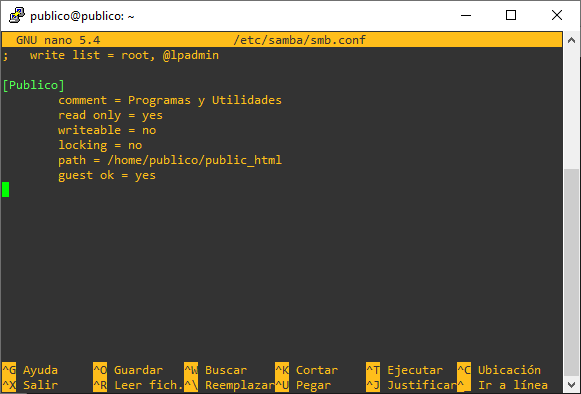
Introducción Samba es un protocolo para el intercambio de información, su propósito es implementar aplicaciones de acceso a archivos de nivel empresarial y operarlas en una LAN empresarial. A continuación, recorreremos el proceso de configuración Samba on Debian, que consta de varios pasos. Instalación de aplicaciones adicionales Primero debe actualizar el caché de apt e instalar los componentes de software necesarios. Abra la terminal y pegue: sudo apt update sudo apt install samba El comando anterior instalará los paquetes necesarios con sus dependencias. Administrar Usuarios Cuando se completa la implementación, creamos y configuramos el consumidor para obtener recursos.Hazlo: sudo useradd -m user1 Cambiar «usuario1» con el nombre de usuario realAl finalizar el proceso de creación, debemos crear una contraseña: sudo passwd user1 Y luego asigne el Samba grupo: sudo smbpasswd -a user1 Preparación de catálogos compartidos Después de crear y configurar usuarios, creamos recursos compartidos a los que tendrán acceso. Cree una carpeta compartida1 a lo largo de la ruta/medios mkdir /media/share1 A continuación, edite el Samba archivo de configuración con un editor de texto, en este caso nano: sudo nano /etc/samba/smb.conf Se utiliza para crear carpetas compartidas, otorgar acceso a ellas y otras configuraciones de servicios importantes.Ahora cree un nuevo recurso y defina los derechos de acceso al mismo.Cree una carpeta «share1», establezca permisos para user1: [share1] path = /media/share1 read only = no guest ok = no valid users = user1 Después de hacer esto, el usuario1 podrá acceder al directorio «share1». Reanudar Samba Después de cambiar la configuración, el servicio debe reiniciarse: sudo systemctl restart smbd.service Este comando reiniciará el Samba servicio y confirme los cambios realizados en la configuración. Comprobación de disponibilidad Una vez configurado, puede probar el acceso a carpetas compartidas desde otro host en la red. Para comprobar desde el propio servidor, puede utilizar el smbcliutilidad ent, que primero debe instalarse: sudo apt install smbclient -y Y luego verifica: smbclient -U user1 //[IP_address|Server_name]/share1 -c ‘ls’ O abriendo el administrador de archivos en otra computadora y escribiendo en la barra de direcciones: \\Debian_server_IP\share1 «Debian_server_IP» es la dirección IP del servidor recién configurado.Si todo se hizo correctamente, entonces, como resultado, debería ver el contenido de la carpeta «share1». Imagen 01 – Ejemplo de Samba dentro de la ruta de red \\148.227.227.2 o \\ publico.fimaz.uas.edu.mx
Diseño e Instalación de Redes
Diseño e Instalación de Redes M.C. José David Santana Alaniz dsantana@uas.edu.mx https://dsantana.uas.edu.mx Bienvenido al curso. Este es el segundo curso de la serie curricular la Licenciatura en Ingenieria en Sistemas de Información. Este curso se centra en las tecnologías de switching y las operaciones de router que admiten redes empresariales de pequeñas a medianas, incluidas las redes de área local inalámbricas (WLAN) y conceptos de seguridad. Además de aprender los conceptos de key switching y enrutamiento, los estudiantes podrán realizar configuraciones básicas de la red y la solución de problemas, identificar y mitigar las amenazas de seguridad de la LAN, y configurar y proteger una WLAN básica. Este material del curso lo ayudará a desarrollar las aptitudes necesarias para realizar lo siguiente: Bibliografia: ¿Qué aprenderé en este módulo? Módulo 1: Configuración básica de dispositivos Objetivos del módulo: Configuración de los dispositivos mediante los procedimientos recomendados de seguridad. Título del tema Objetivo del tema Configuración de Parámetros Iniciales de un Switch Configurar los parámetros iniciales en un switch. Configuración de Puertos de un Switch. Configurar los puertos de un switch para cumplir con los requisitos de red. Acceso remoto seguro Configurar el acceso de administración seguro en un switch. Configuración básica de un router Configurar los ajustes básicos en un router para enrutar entre dos redes conectadas directamente, utilizando CLI. Verificar redes conectadas directamente Verificar la conectividad entre dos redes que están conectadas directamente a un router. Módulo 2: Conceptos de switching Objetivos del módulo: Explique cómo los switches de capa 2 reenvían datos. Título del tema Objetivo del tema Reenvío de tramas Explique la forma en la que las tramas se reenvían en una red conmutada. Dominios de switching Compare un dominio de colisión con un dominio de difusión. Módulo 3: VLANs Objetivos del módulo: Implemente VLAN y enlaces troncales en una red conmutada. Título del tema Objetivo del tema Descripción general de las VLAN Explique la finalidad de las VLAN en una red conmutada. Redes VLAN en un entorno conmutado múltiple Explique cómo un switch reenvía tramas según la configuración de VLAN en un entorno conmutado múltiple. Configuración de VLAN Configure un puerto para switch que se asignará a una VLAN según los requisitos. Enlaces troncales de la VLAN Configure un puerto de enlace troncal en un switch LAN. Protocolo de enlace troncal dinámico Configure el protocolo de enlace troncal dinámico (DTP). Módulo 4: Inter-VLAN Routing Objetivo del módulo: Solución de problemas de inter-VLAN routing en dispositivos de capa 3 Título del tema Objetivo del tema Funcionamiento del inter-VLAN routing Describa las opciones para configurar inter-VLAN routing Router-on-a-Stick Inter-VLAN Routing Configure router-on-a-Stick inter-VLAN Routing Inter-VLAN Routing usando switches de capa 3 Configure inter-VLAN routing mediante un switch de capa 3. Solución de problemas de Inter-VLAN Routing Solución de problemas comunes de configuración de inter-VLAN ¿Qué aprenderé en este módulo? Módulo 5: STP Conceptos Objetivo del módulo: Explique cómo STP permite la redundancia en una red de capa 2. Título del tema Objetivo del tema Propósito del STP Explique los problemas comunes en una red conmutada redundante L2. Funcionamientos del STP Explicar cómo opera STP en una red conmutada simple. Evolución del STP Explique la forma en que funciona PVST+ rápido. Módulo 6: EtherChannel Objetivos del módulo: Resuelva problemas de EtherChannel en enlaces conmutados. Título del tema Objetivo del tema Funcionamiento de EtherChannel Describa la tecnología EtherChannel. Configuración de EtherChannel Configure EtherChannel. Verificación y solución de problemas de EtherChannel Solucione problemas de EtherChannel. ¿Qué aprenderé en este módulo? Módulo 7: DHCPv4 Objetivos del módulo: Implemente DHCPv4 para operar en varias LAN. Título del tema Objetivo del tema Conceptos DHCPv4 Explicar la forma en la que funciona DHCPv4 en la red de una pequeña o mediana empresa . Configurar un servidor DHCPv4 del IOS de Cisco Configure un router como servidor DHCPv4. Configurar un cliente DHCPv4 Configure un router como cliente DHCPv4. Módulo 8: SLAAC y DHCPv6 Objetivo del tema: Configure la asignación dinámica de direcciones en redes IPv6. Título del tema Objetivo del tema Asignación de direcciones de unidifusión global IPv6 Explique cómo un host IPv6 puede adquirir su configuración IPv6. SLAAC Explicar el funcionamiento de SLAAC. DHCPv6 Explique el funcionamiento de DHCPv6. Configurar un servidor DHCPv6 Configurar servidor DHCPv6 stateful y stateless. Módulo 9: Conceptos de FHRP Objetivos del módulo: Explique cómo los FHRP proporcionan servicios de gateway predeterminados en una red redundante. Título del tema Objetivo del Tema Protocolos de Redundancia de Primer Salto Describa el propósito y el funcionamiento de los protocolos de redundancia de primer salto. HSRP Explique cómo funciona el HSRP. ¿Qué aprenderé en este módulo? Módulo 10: Conceptos de Seguridad de LAN Objetivo del Módulo: Explique cómo las vulnerabilidades ponen en riesgo la seguridad de LAN. Título del tema Objetivo del tema Seguridad de punto terminal Explique cómo usar la seguridad de punto terminal para mitigar los ataques. Control de acceso Explique cómo se utilizan AAA y 802.1x para autenticar los terminales y los punto terminal LAN y dispositivos. Amenazas a la seguridad de Capa 2 Identifique vulnerabilidades de la Capa 2. Ataque de tablas de direcciones MAC Explique cómo un ataque de tablas de direcciones MAC compromete la seguridad de LAN. Ataques a la LAN Explique cómo los ataques a la LAN comprometen la seguridad de LAN. Módulo 11: Configuración de Seguridad de Switch Objetivo del Módulo Configure la seguridad del switch para mitigar los ataques de LAN. Título del tema Objetivo del tema Implementación de Seguridad de Puertos Implemente la seguridad de puertos para mitigar los ataques de tablas de direcciones MAC. Mitigación de ataques de VLAN Explique cómo configurar DTP y la VLAN nativa para mitigar los ataques de VLAN. Mitigación de ataques de DHCP Explique cómo configurar el snooping de DHCP para mitigar los ataques de DHCP. Mitigación de ataques de ARP Explique cómo configurar ARP para mitigar los ataques de ARP. Mitigación de ataques de STP Explique como configurar Portfast y BPDU Guard para mitigar los ataques de STP. Módulo 12: Conceptos WLAN Objetivo del módulo: Explique cómo las WLAN habilitan la conectividad de red. Título del tema
Apache
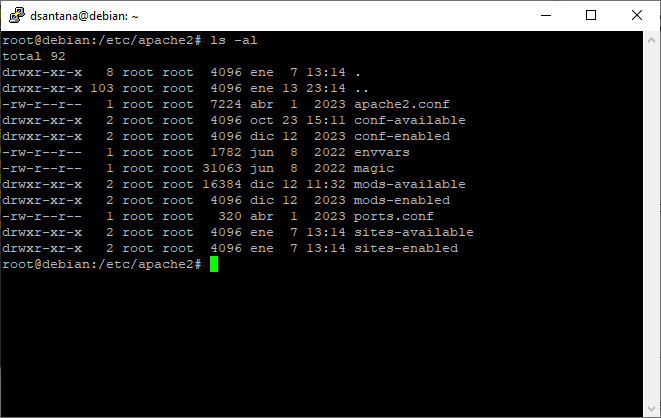
Introducción El servidor Apache HTTP es el servidor web más utilizado en el mundo. Proporciona muchas funciones potentes que incluyen módulos cargables dinámicamente, soporte de medios sólido y una amplia integración con otro software popular. En esta guía, explicaremos cómo instalar un servidor web Apache en su servidor Debian 9. requisitos previos Antes de comenzar esta guía, debe tener un usuario no root normal con privilegios sudo configurado en su servidor. Además, deberá habilitar un firewall básico para bloquear puertos no esenciales. Cuando tenga una cuenta disponible, inicie sesión como su usuario no root para comenzar. Paso 1: Instalación de Apache Apache está disponible en los repositorios de software predeterminados de Debian, lo que permite instalarlo mediante herramientas de administración de paquetes convencionales. Comencemos por actualizar el índice del paquete local para reflejar los cambios más recientes: Luego, instale el apache2: Después de confirmar la instalación, apt instalará Apache y todas las dependencias requeridas. Paso 2: Ajustar el cortafuegos Antes de probar Apache, es necesario modificar la configuración del firewall para permitir el acceso externo a los puertos web predeterminados. Suponiendo que siguió las instrucciones de los requisitos previos, debe tener un firewall UFW configurado para restringir el acceso a su servidor. Durante la instalación, Apache se registra con UFW para proporcionar algunos perfiles de aplicación que se pueden usar para habilitar o deshabilitar el acceso a Apache a través del firewall. Enumere los ufwperfiles de aplicación escribiendo: Verá una lista de los perfiles de aplicación: Los perfiles de Apache comienzan con WWW: Se recomienda que habilite el perfil más restrictivo que seguirá permitiendo el tráfico que ha configurado. Como aún no hemos configurado SSL para nuestro servidor en esta guía, solo necesitaremos permitir el tráfico en el puerto 80: Puede verificar el cambio escribiendo: Debería ver el tráfico HTTP permitido en el resultado mostrado: Como puede ver, el perfil se ha activado para permitir el acceso al servidor web. Paso 3: Comprobación de su servidor web Al final del proceso de instalación, Debian 9 inicia Apache. El servidor web ya debería estar en funcionamiento. Verifique con el systemdsistema de inicio para asegurarse de que el servicio se esté ejecutando escribiendo: Como puede ver en este resultado, el servicio parece haberse iniciado correctamente. Sin embargo, la mejor manera de probar esto es solicitar una página de Apache. Puede acceder a la página de destino predeterminada de Apache para confirmar que el software se está ejecutando correctamente a través de su dirección IP. Si no conoce la dirección IP de su servidor, puede obtenerla de diferentes maneras desde la línea de comandos. Intente escribir esto en el símbolo del sistema de su servidor: Recibirá algunas direcciones separadas por espacios. Puede probar cada uno en su navegador web para ver si funcionan. Una alternativa es usar la curlherramienta, que debería brindarle su dirección IP pública tal como se ve desde otra ubicación en Internet. Primero, instale curlusando apt: Luego, use curlpara recuperar icanhazip.com usando IPv4: Cuando tenga la dirección IP de su servidor, ingrésela en la barra de direcciones de su navegador: Debería ver la página web predeterminada de Debian 9 Apache: Esta página indica que Apache está funcionando correctamente. También incluye información básica sobre archivos importantes de Apache y ubicaciones de directorios. Paso 4: Administrar el proceso de Apache Ahora que tiene su servidor web en funcionamiento, repasemos algunos comandos básicos de administración. Para detener su servidor web, escriba: Para iniciar el servidor web cuando está detenido, escriba: Para detener y volver a iniciar el servicio, escriba: Si simplemente está realizando cambios de configuración, Apache a menudo puede volver a cargar sin perder las conexiones. Para hacer esto, use este comando: De forma predeterminada, Apache está configurado para iniciarse automáticamente cuando se inicia el servidor. Si esto no es lo que desea, deshabilite este comportamiento escribiendo: Para volver a habilitar el servicio para que se inicie en el arranque, escriba: Apache ahora debería iniciarse automáticamente cuando el servidor se inicie de nuevo. Paso 5: Configuración de hosts virtuales (recomendado) Al usar el servidor web Apache, puede usar hosts virtuales (similares a los bloques de servidor en Nginx) para encapsular los detalles de configuración y alojar más de un dominio desde un solo servidor. Configuraremos un dominio llamado ejemplo.com , pero debe reemplazarlo con su propio nombre de dominio . Apache en Debian 9 tiene un bloque de servidor habilitado de forma predeterminada que está configurado para entregar documentos desde el /var/www/htmldirectorio. Si bien esto funciona bien para un solo sitio, puede volverse difícil de manejar si aloja varios sitios. En lugar de modificar /var/www/html, vamos a crear una estructura de directorio dentro /var/wwwde nuestro sitio example.com , dejándolo /var/www/htmlcomo el directorio predeterminado que se atenderá si la solicitud de un cliente no coincide con ningún otro sitio. Cree el directorio para ejemplo.com de la siguiente manera, usando la -pmarca para crear los directorios principales necesarios: A continuación, asigne la propiedad del directorio con la $USERvariable ambiental: Los permisos de sus raíces web deberían ser correctos si no ha modificado su unmaskvalor, pero puede asegurarse escribiendo: Dupdo Luego, crea una index.htmlpágina de muestra usando nanoo tu editor favorito: En el interior, agregue el siguiente código HTML de muestra:/var/www/ejemplo.com/html/index.html Guarde y cierre el archivo cuando haya terminado. Para que Apache sirva este contenido, es necesario crear un archivo de host virtual con las directivas correctas. En lugar de modificar el archivo de configuración predeterminado ubicado en /etc/apache2/sites-available/000-default.confdirectamente, hagamos uno nuevo en :/etc/apache2/sites-available/example.com.conf Pegue el siguiente bloque de configuración, que es similar al predeterminado, pero actualizado para nuestro nuevo directorio y nombre de dominio:/etc/apache2/sitios-disponibles/ejemplo.com.conf Tenga en cuenta que hemos actualizado DocumentRoota nuestro nuevo directorio y ServerAdmina un correo electrónico al que puede acceder el administrador del sitio example.com . También hemos agregado dos directivas: ServerName, que establece el dominio base que debe coincidir con esta definición de host virtual y ServerAlias, que define otros nombres que deben coincidir como si fueran el nombre base. Guarde y cierre el archivo cuando haya terminado. Habilitemos el archivo con la a2ensiteherramienta: Deshabilite el sitio predeterminado definido en 000-default.conf: A continuación, probemos los errores de configuración: Debería ver el siguiente resultado: Reinicie Apache para implementar sus cambios: Apache ahora debería estar sirviendo su nombre de dominio. Puede probar esto navegando a , donde debería ver algo como esto:http://example.com Paso 6: familiarizarse con los archivos
PHPMyAdmin
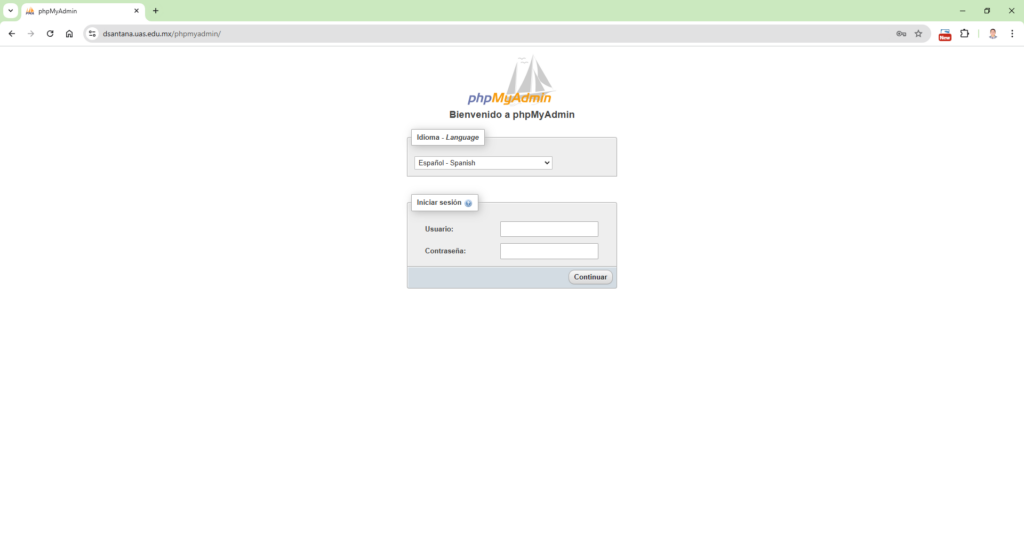
Posicionarse en el directorio /tmp Descargar el archivo de PHPMyAdmin del sitio de respositorios oficial Instalar el unzip Descomprimir el archivo phpMyAdmin-5.1.1-all-languages.zip Mover phpMyAdmin-5.1.1-all-languages.zip a /usr/share/phpmyadmin Cambiar los permisos de /usr/share/phpmyadmin para el usuario www-data y el grupo de trabajo www-data Posicionarnos en el directorio /etc/apache2/conf-available/ Crear el archivo phpmyadmin.conf en /etc/apache2/conf-available/ Activar la configuración Crear un directorio dentro de /var/lib/phpmyadmin/tmp Cambiar los permisos del directorio /var/lib/phpmyadmin/tmp Reiniciar el servicio del Apache2 Corregir error de logeo del usuario root y phpmyadmin crear usuario y contraseña para el usuario phpmyamdin Otorgar todos los permisos al usuario root
MySQL
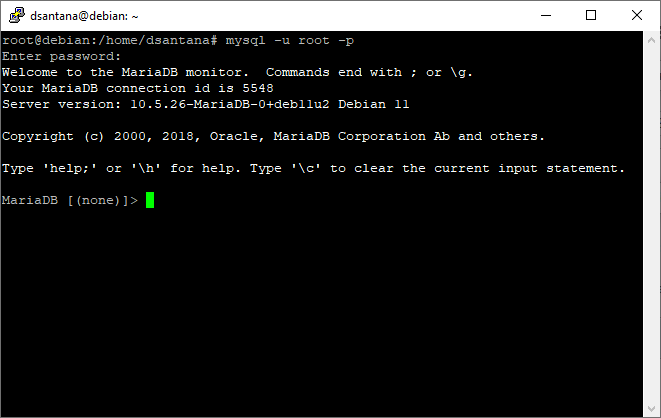
MySQL (Puerto 3306) Instalar GNUpg Posicionarse en el directorio /tmp Descargar el archivo mysql-apt-config_0.8.20-1_all.deb del sitio de repositorios oficial Instalar el paquete Instalar el servidor de mysql que viene por default Cuando no hay acceso via web para el usuario root y phpmyadmin Otorgar todos los permisos al usuario root Cuando el password del root no es aceptado via web en PHPMyAdmin
Userdir
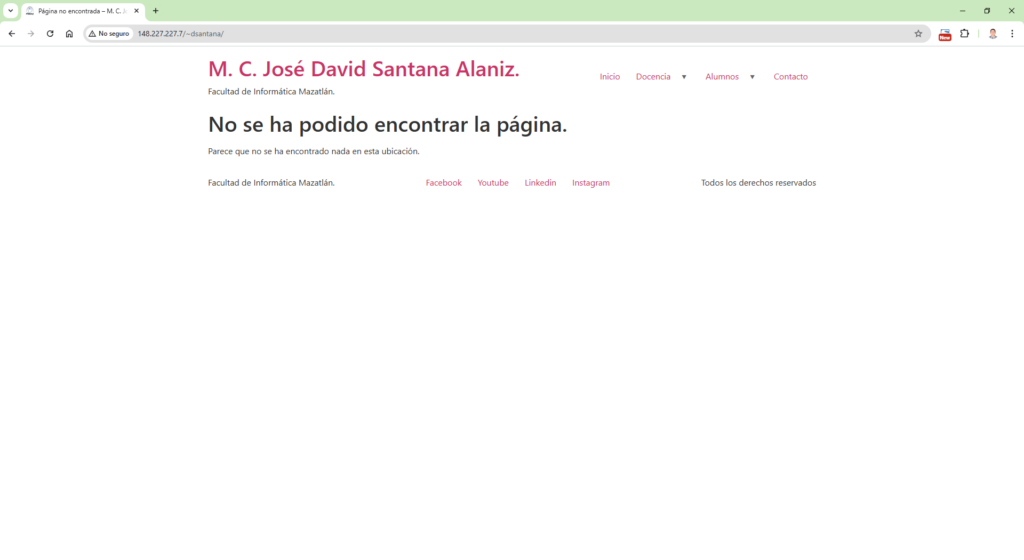
Habilita en los usuarios la compartición web de la carpeta public_html /home/usuario/public_html Instalar la versión mas nueva de php Activar el modulo de userdir Reiniciar el apache2 Editar el archivo de configuración de userdir En la línea 7 agregar Editar el siguiente archivo /etc/apache2/mods-enabled/php7.3.conf y comentar las ultimas 5 líneas con # En la carpeta del usuario se crea un directorio que se llame public_html y dentro de el debe de crear un archivo que muestre la información de PHP y el conjunto de módulos y dependencias que puede cargar: Reiniciar el apache2 Verificar que el archivo info.php pueda visualizarse en el navegador http://192.168.15.102/~debian Se utiliza ~debian para hacer el llamado de la carpeta public_html del usuario debian para que sea publicada via web.
ProFTPd
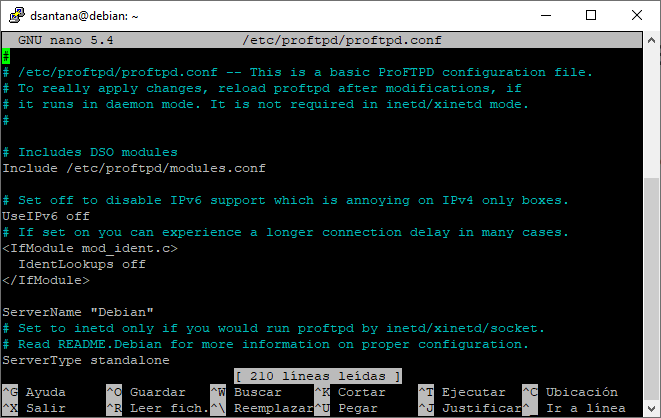
ProFTPd (Puerto 21) Archivo de configuración de ProFTPd Solo cambiar lo siguiente Reiniciar el ProFTPd Probar la conexión con el FileZilla
Configuración de PHP
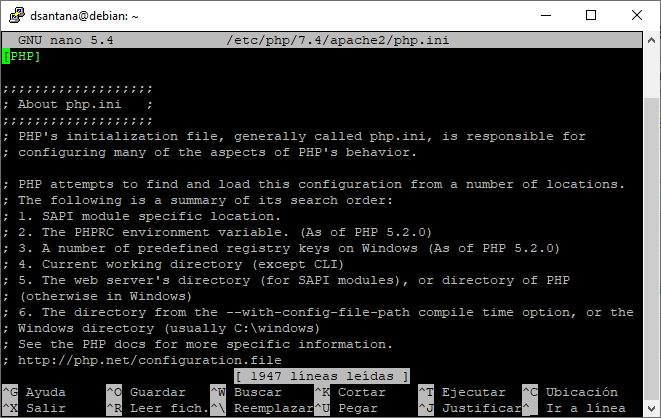
Configuración de PHP – Debian (Puerto 80) A continuación hay lo listado de comandos necesarios para la instalaición manual de lo PHP 7.3 en lo Ubuntu 19.10 o Debian 10. Debes comprobar los nombres de los paquetes en su consola. 1 – Antes de ejecutar cualquier otra acción, actualize su sistema operativo con los comandos a continuación: 2 – Ejecute lo comando sudo apt install php para hacer la instalación del PHP 7.3. En seguida , acepte la instalación de los paquetes requeridos: Si estás utilizando una versión anterior al Ubuntu 19.10 , es necesario añadir un repositorio en su sistema operativo para tener acceso a los paquetes del PHP 7.3. Mira como hacer eso a continuación: Si estás utilizando una versión anterior al Debian 10, es necesario añadir un repositorio en su sistema operativo para tener acceso a los paquetes del PHP 7.3. Mira como hacer eso a continuación: Ejemplo: 3 – Podemos comprobar la versión del PHP ejecutando lo comando: php -v Ejemplo: 4 – Ahora, debemos instalar las extensiones requeridas para la ejecución del Scriptcase: Extensiones por defecto: Extensiones de base de datos: Extensión Driver habilitado en Scriptcase sudo apt install php7.3-pgsql PostgreSQL PDO, PostgreSQL 6.3 o abajo, PostgreSQL 6.4 o mayor, PostgreSQL 7 o mayor sudo apt install php7.3-mysql MySQLi, MySQL PDO sudo apt install php7.3-sqlite3 SQLite PDO sudo apt install php7.3-interbase Firebird, Interbase 6, Interbase 6.5, Firebird PDO sudo apt install php7.3-odbc DB2 ODBC GENERIC, DB2 ODBC GENERIC 6, Generic ODBC, MS Access ODBC, Oracle ODBC, Progress, DB2 PDO ODBC, Progress PDO ODBC, Sybase PDO ODBC sudo apt install php7.3-sybase DBLIB, Sybase PDO DBLIB NOTA: Algunas extensiones de base de datos tienen la dependencia de Drivers de terceros para que sean activados. Haz clic aquí para acceder a las instrucciones de configuración de su base de datos deseada. 5 – Acceda a lo archivo php.ini en la carpeta /etc/php/7.3/apache2/ y configure los valores minimos recomendables de las directivas de lo PHP a continuación para lo funcionamiento correcto de lo Scriptcase. Haga la búsqueda por las directivas y asigne lo valor de acuerdo con lo ejemplo a continuación: 6 – Por defecto, el PHP deshabilita algunas funciones que són requeridas para la ejecución del Scriptcase. Haz clic aquí para tener acceso al listado de funciones. disable_functions = Ejemplo: 7 – Configure lo TimeZone del PHP de acuerdo con su región. Debes utilizar lo valor disponible en la documentación del PHP. Busque por la línea date.timezone en su php.ini, elimine lo comentario y edite de acuerdo con lo TimeZone elejido. Ejemplo: 8 – Haga la configuración de la carpeta que tendrá lo almacenamiento de los archivos temporales. Busque por la línea ;session.save_path, elimine lo comentario y informe la ruta hasta su carpeta temporal.. Ejemplo: 9 – Guarde todos los cambios hechos y reinicie lo servicio del Apache utilizando lo comando a continuación en la consola: 10 – Comprobe los cambios hechos por medio de lo archivo info.php. Usted debe crear este archivo y poner en la carpeta /var/www/html/con lo contenido a continuación: En seguida, compruebe en su browser la pagina generada por medio de lo enlace 127.0.0.1/info.php. NOTA: Para más informaciones a cerca de la función phpinfo(), acceda a la documentación del PHP.
Configurar tu repositorio de GNU/Linux Debian
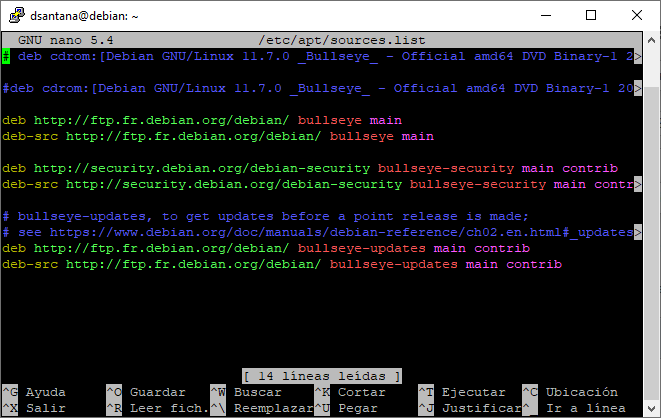
Configurar tu repositorio de GNU/Linux Debian de forma manual es sumamente sencillo. En algunas ocasiones, nuestra distribución Debian se instalará con los paquetes base y no tendremos configurados los repositorios oficiales, por lo que no podremos instalar paquetes ni programas nuevos con apt-get o aptitude o con nuestro gestor gráfico de paquetes. Les enseñaré a configurar los repositorios oficiales de forma manual para poder instalar los paquetes que necesitemos de forma fácil y rápida. ¿QUÉ ES UN UNA RÉPLICA? Debian se distribuye mediante réplicas=copias a través de cientos de servidores en Internet. Usar un servidor cercano a nuestro lugar de trabajo ayuda a acelerar la descarga a la vez que se reduce la carga en los servidores centrales así como en la propia Internet en general. Las réplicas/copias de Debian pueden ser de tipo primarias o secundarias, según las siguientes definiciones: Para una descarga lo más rápida posible, debemos usar el servidor de réplicas más cercano a nosotros, ya sea una réplica primaria o secundaria. 1.- REQUERIMIENTOS Los únicos requerimientos para seguir este tutorial son los siguientes: 2.- SINTAXIS DEL FICHERO SOURCES LIST Una duda que a veces surge a la hora de configurar los repositorios es saber que significan las palabras main, contrib y non-free. Debian clasifica sus paquetes dependiendo del grado de libertad y que tan compatible son con la licencia GPL y sus directiva Debian. Cada paquete, por tanto, irá entro de una rama u otra. En el nombre de la distribución, podemos usar tanto el «nombre/alias» como la «clase». Así por ejemplo, se corresponden actualmente el nombre (wheezy, jessie, stretch, sid) con la clase (oldstable, stable, testing, unstable) respectivamente. SID es siempre SID (Still in Development). Aunque podemos usar cualquiera de sus dos formas, hay una pequeña diferencia entre ellas. Por ejemplo, si estamos usando un sistema con Debian 8.6 de nombre «jessie» y no queremos que se nos actualice cuando Debian publique nuevas versiones, debemos usar «jessie» en lugar de «stable». Si usamos «stable», el día que jessie pase a «oldstable» nuestro sistema se actualizará a «strech» que pasará de testing a stable. Una vez entendido la anterior explicación, será necesario editar el fichero de repositorios /etc/apt/sources.list y añadirle/modificar las líneas correspondientes para nuestra distribución siguiendo la siguiente sintaxis: Por ejemplo, para configurar nuestro equipo con «Debian Jessie» y el Mirror de FTP España de Debian, la sintaxis es la siguiente: 3.- LISTADO DE REPOSITORIOS El listado de los repositorios que podemos usar están publicados en la Web Oficial de Debian aquí https://www.debian.org/mirror/list 4.- ACTUALIZANDO LA INFORMACIÓN DISPONIBLE EN EL/LOS REPOSITORIOS El siguiente paso será actualizar los paquetes disponibles con el comando «apt update». Si todo ha ido bien, veremos la salida del comando muy similar a la siguiente: Tras comprobar que accedemos correctamente a los repositorios configurados manualmente, podemos ya instalar paquetes de forma individual, actualizar el sistema o subir de versión. EN el siguiente ejemplo se ve un upgrade de los paquetes de Debian Jessie: Funcional el chido
Configurar servidores DNS
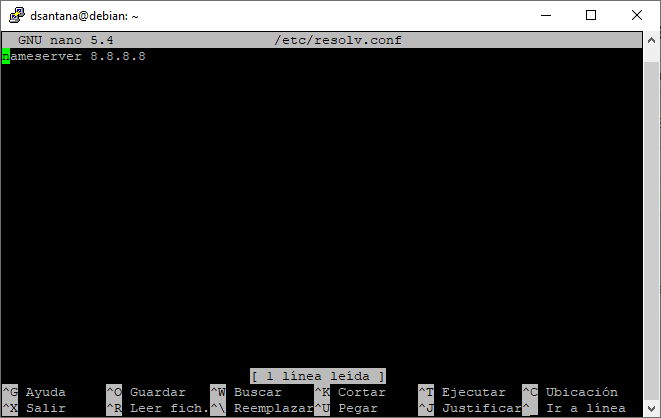
Configurar servidores DNS en Linux/Ubuntu usando la consola (Puerto 53) En la terminal de Linux/Debian editar el archivo de configuración de los servidores DNS con el siguiente comando: En ese archivo tendrás que añadir las direcciones IP de los servidores DNS que desees. Puedes añadir tantos servidores DNS como quieras utilizando repetidamente el comando nameserver direccion_ip. En el caso de que no te lo sepas, puedes utilizar la dirección IP 8.8.8.8 que es la dirección IP de un servidor DNS de Google. Reinicia las interfaces de red para aplicar los cambios. Esto puedes hacerlo de la siguiente manera: Si tuvieras algún problema con el comando anterior, puedes probar a deshabilitar y habilitar de nuevo la interfaz de red que acabamos de configurar de la siguiente manera: Comprueba que tienes conectividad con otros equipos de la red y que tienes conexión a Internet.